Nota:
El acceso a esta página requiere autorización. Puede intentar iniciar sesión o cambiar directorios.
El acceso a esta página requiere autorización. Puede intentar cambiar los directorios.
Nota:
Este conector es propiedad de Drieam y lo proporciona.
Resumen
| Elemento | Description |
|---|---|
| Estado de liberación | Beta |
| Products | Power BI (modelos semánticos) Power BI (flujos de datos) Plataforma (Dataflow Gen2) |
| Tipos de autenticación admitidos | Cuenta eduframe |
Prerrequisitos
Para poder iniciar sesión en Eduframe Reporting, debe tener una cuenta de administrador de Eduframe (nombre de usuario y contraseña) y la integración de Eduframe Reporting debe estar habilitada. Para habilitar esta integración, puede enviar un correo electrónico a: support@eduframe.nl.
Capacidades admitidas
- Import
Conectarse a los datos de informes de Eduframe
Para conectarse a los datos de eduframe Reporting:
Seleccione Obtener datos en la cinta Inicio de Power BI Desktop. Seleccione Online Services en las categorías de la izquierda, eduframe (beta) y, a continuación, seleccione Conectar.

Si recibe datos a través del conector Eduframe por primera vez, se muestra un aviso de conector en versión preliminar. Seleccione No advertirme de nuevo con este conector si no desea que se vuelva a mostrar este mensaje y, a continuación, seleccione Continuar.
Escriba el dominio Eduframe al que desea acceder (este dominio es la dirección URL sin .eduframe.nl) y si desea excluir información personal. Después, seleccione Aceptar.
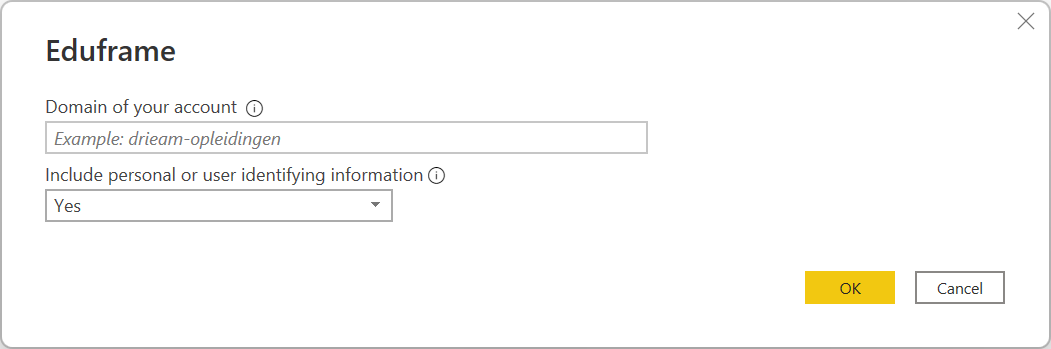
Para iniciar sesión en su cuenta eduframe, seleccione Iniciar sesión.
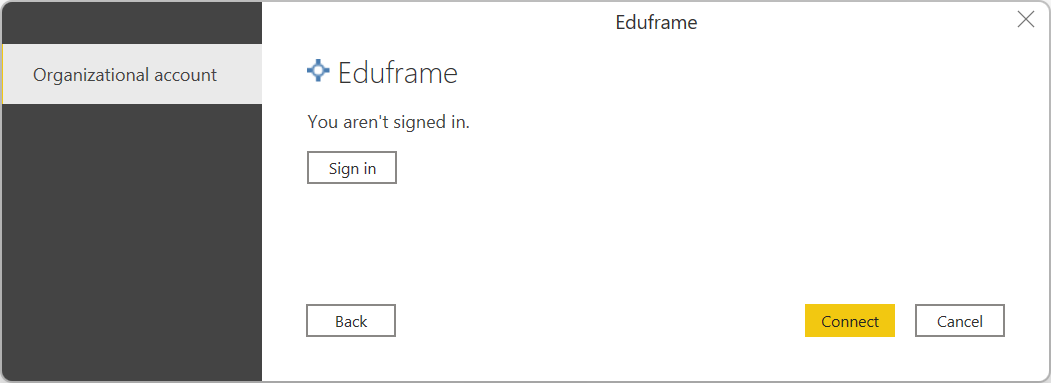
En la ventana que aparece, proporcione sus credenciales para iniciar sesión en su cuenta eduframe y seleccione Iniciar sesión.
A continuación, se muestra una ventana en la que tiene que aprobar esta integración con Power BI. Seleccione Aprobar.

Una vez que haya iniciado sesión correctamente, seleccione Conectar.
En Navegador, seleccione la información que desee y, a continuación, seleccione Cargar para cargar los datos o Transformar datos para continuar con la transformación de los datos en el editor de Power Query.
Limitaciones y problemas
Debe tener en cuenta las siguientes limitaciones y problemas asociados con el acceso a datos eduframe.
- Hay un límite de 100 llamadas API por 60 segundos.